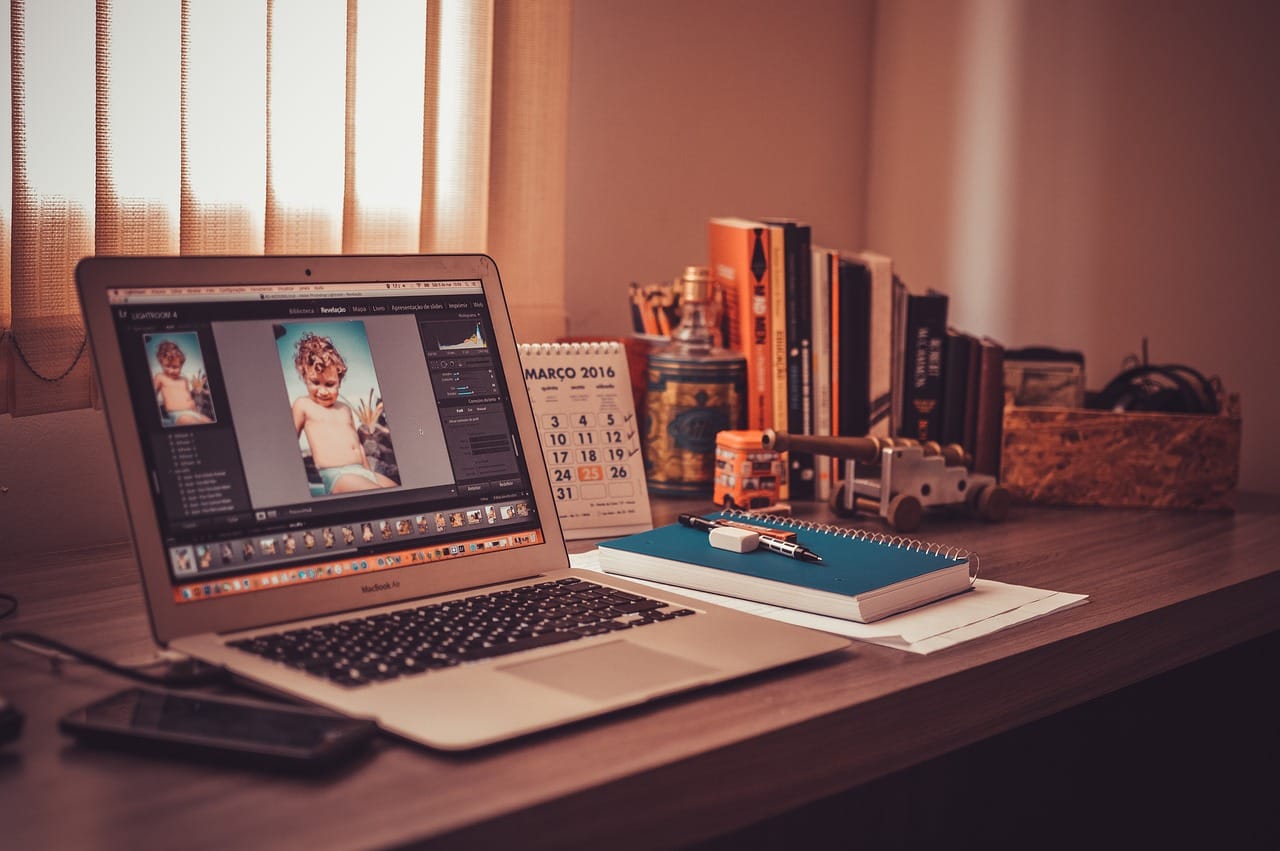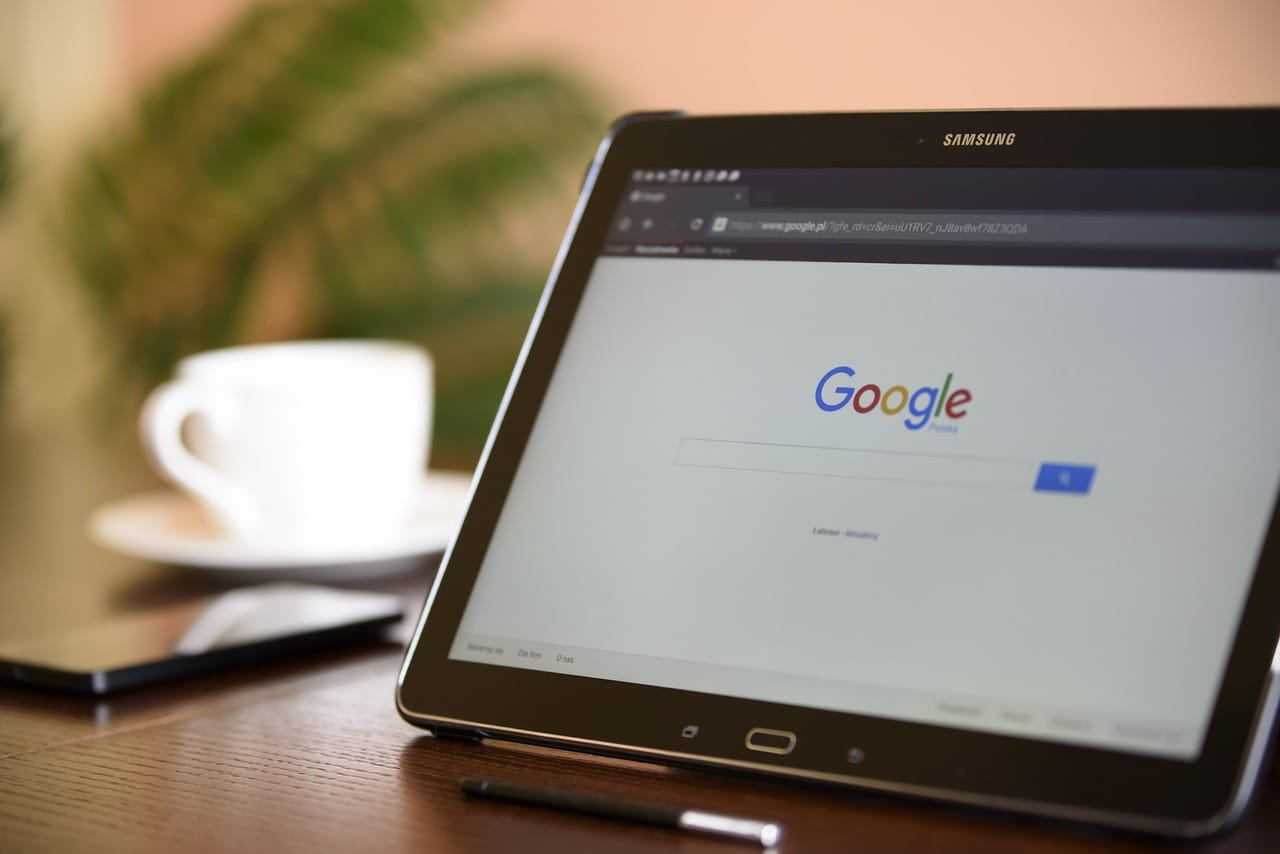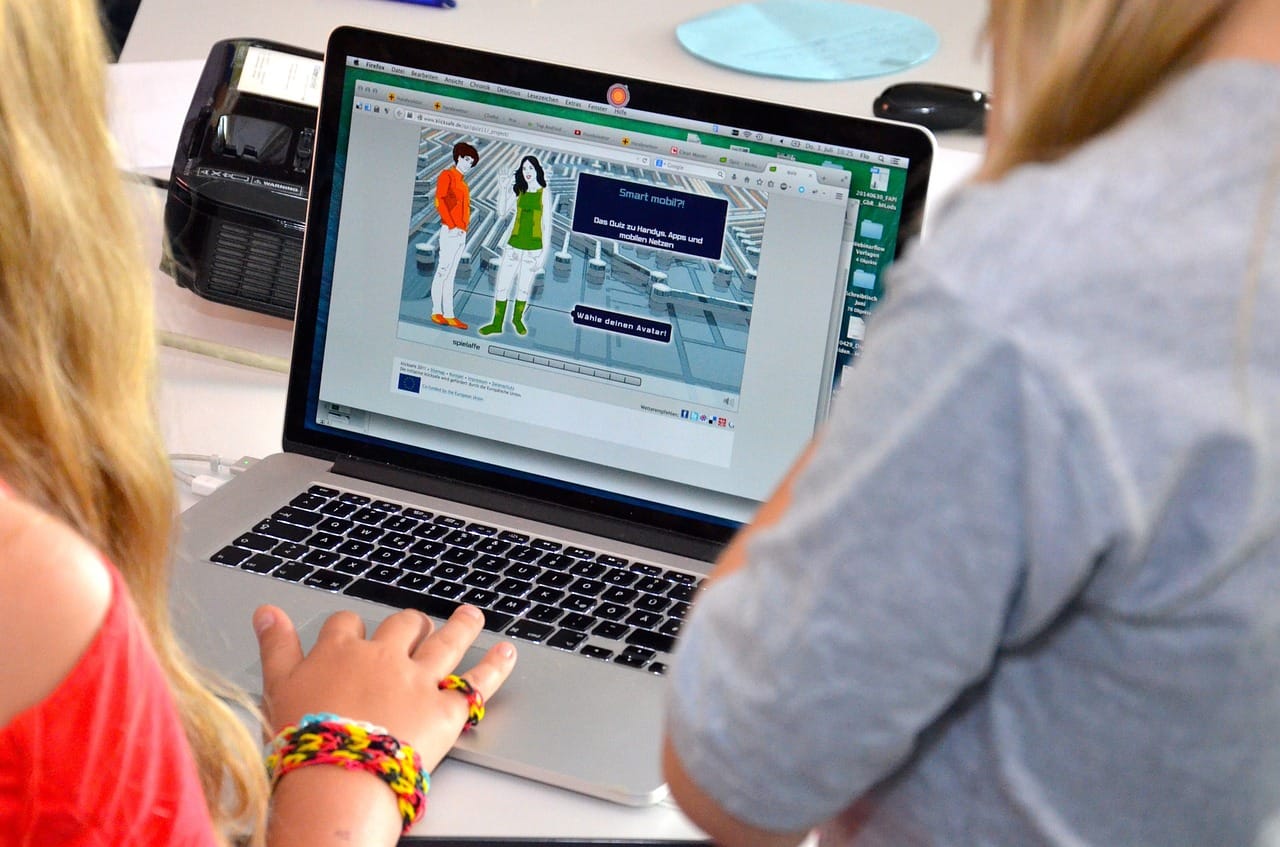Jak przyspieszyć działanie starszego laptopa?
W dzisiejszych czasach technologia rozwija się w zawrotnym tempie, a co za tym idzie – nasze urządzenia szybko stają się przestarzałe. Jednak nie każdy z nas jest gotów na zakup nowego laptopa, zwłaszcza gdy starszy model świetnie spełnia swoje funkcje, a wymiana sprzętu to często spory wydatek. Warto zatem poszukać sposobów na poprawę wydajności naszego „starego kompana”. W tym artykule przedstawimy praktyczne porady i sprawdzone metody, które pozwolą przywrócić życie weteranowi technologii. Od optymalizacji systemu operacyjnego, przez upgrade pamięci RAM, po drobne zmiany w codziennym użytkowaniu — każdy z tych kroków może przyczynić się do znacznego przyspieszenia pracy laptopa. Czy jesteście gotowi odkryć, jak sprawić, by wasz stary laptop znów działał jak nowy? Zaczynamy!
Jak ocenić wydajność swojego starszego laptopa
Ocena wydajności starszego laptopa jest kluczowym krokiem przed podjęciem decyzji o jego modernizacji lub wymianie na nowy model. Istnieje kilka kluczowych czynników, które warto rozważyć, aby dokładnie zrozumieć, gdzie leżą ograniczenia sprzętu.
Podstawowe parametry sprzętowe
pierwszym krokiem jest zweryfikowanie podstawowych komponentów laptopa, takich jak:
- Procesor – Zwróć uwagę na jego model i częstotliwość taktowania.
- Pamięć RAM – Sprawdź,ile pamięci RAM masz zainstalowanej. 4 GB to minimum, ale 8 GB zapewnia lepszą wydajność.
- Dysk twardy – Porównaj dyski HDD i SSD.Dyski SSD znacznie przyspieszają czas uruchamiania systemu i ładowania aplikacji.
Testowanie wydajności
Można również skorzystać z programów diagnostycznych, które umożliwiają przetestowanie wydajności poszczególnych komponentów.Oto kilka narzędzi,które mogą być pomocne:
- CrystalDiskMark – Pomoże ocenić prędkość dysku twardego.
- CPU-Z – Daje szczegółowe informacje o procesorze i pamięci RAM.
- 3DMark – Sprawdza wydajność graficzną laptopa.
Monitorowanie zasobów systemowych
Warto również przyjrzeć się, jak laptop radzi sobie w codziennym użytkowaniu. Możesz użyć narzędzia Menadżer zadań w systemie Windows, aby monitorować:
- Użycie CPU
- Obciążenie pamięci RAM
- Obciążenie dysku
Analiza wyników
Po przeprowadzeniu testów, rezultaty można zestawić w tabeli, aby lepiej zobrazować wydajność laptopa. Przykładowa tabela prezentująca kluczowe parametry może wyglądać następująco:
| Parametr | Wynik | Czas reakcji |
|---|---|---|
| Procesor | 2.5 GHz | 1s |
| Pamięć RAM | 8 GB | 0.5s |
| Dysk SSD | 500 MB/s | 0.3s |
Im wyższe wyniki w testach, tym lepsza wydajność. Regularne przeglądy i testy pozwolą na bieżąco śledzić stan laptopa, co ułatwi decyzję o ewentualnych usprawnieniach.
Dlaczego starsze laptopy mogą działać wolniej
Starsze laptopy często zmagają się z problemami wydajnościowymi, które mogą znacząco wpływać na komfort użytkowania. Istnieje wiele czynników, które mogą powodować spowolnienie działania tych urządzeń. Oto kilka z nich:
- Przestarzały sprzęt – Elementy takie jak procesor, pamięć RAM czy karta graficzna mogą być niewystarczające do obsługi nowoczesnych aplikacji i systemów operacyjnych.
- Fragmentacja dysku – W miarę korzystania z laptopa, pliki często są rozproszone po dysku twardym, co prowadzi do dłuższego czasu ładowania programów.
- Zaśmiecenie systemu – Zainstalowane programy, które nie są już używane, a także niepotrzebne pliki tymczasowe mogą obciążać system operacyjny.
- Brak aktualizacji – Nieaktualne oprogramowanie może prowadzić do problemów z bezpieczeństwem i wydajnością, ponieważ nie są wykorzystywane najnowsze funkcje i usprawnienia.
Co więcej, starsze laptopy mogą również cierpieć na problemy związane z zarządzaniem energią, co wpływa na ich ogólną wydajność. Często baterie tracą swoją pojemność, co skutkuje niższą wydajnością, gdy laptop jest używany bez zasilania. W takim przypadku warto rozważyć wymianę baterii lub zasilanie laptopa podczas intensywnego użytkowania.
Poniższa tabela ilustruje kilka typowych objawów spowolnienia, które można zauważyć w starszych laptopach oraz możliwe przyczyny tych problemów:
| Objaw | Możliwa przyczyna |
|---|---|
| Długi czas uruchamiania systemu | Fragmentacja dysku, wiele uruchomionych programów |
| Zwłoka w otwieraniu aplikacji | Brak pamięci RAM, przestarzały procesor |
| Problemy z grafiką | Stara karta graficzna, problem z sterownikami |
| Częste zamrażanie systemu | Przegrzewanie, zbyt wiele jednoczesnych operacji |
Wszystkie te czynniki przyczyniają się do obniżenia wydajności starszych laptopów. Znalezienie odpowiednich rozwiązań może zatem znacznie poprawić pracę tych urządzeń i przedłużyć ich żywotność.
Podstawowe czyszczenie systemu operacyjnego
utrzymanie systemu operacyjnego w czystości jest kluczowe dla poprawy wydajności starszego laptopa. Z czasem na urządzeniu zbiera się wiele danych, które mogą spowalniać jego pracę. Oto kilka kroków, które warto podjąć, aby przywrócić laptopowi pierwotną sprawność:
- Usunięcie zbędnych plików – Regularne usuwanie niepotrzebnych plików tymczasowych oraz tych, które nie są już potrzebne, może znacznie przyspieszyć działanie systemu. Możesz to zrobić, korzystając z wbudowanego w system narzędzia do oczyszczania dysku.
- Dezaktywacja autostartu - Niektóre programy uruchamiają się automatycznie przy starcie systemu, co wydłuża czas ładowania i obciąża procesor. Zmniejszenie liczby programów startowych przyspieszy uruchamianie laptopa.
- Defragmentacja dysku - Jeśli twój laptop wykorzystuje tradycyjny dysk twardy (HDD), warto przeprowadzić defragmentację. Dzięki temu pliki zostaną uporządkowane, co wpłynie na lepszą wydajność systemu.
- Aktualizacja systemu i oprogramowania - Regularne aktualizacje mogą przynieść poprawki wydajności i bezpieczeństwa.Sprawdzaj, czy system operacyjny oraz zainstalowane programy są na bieżąco aktualizowane.
- Usunięcie nieużywanych programów – Przeanalizuj swój zestaw zainstalowanych aplikacji i pozbądź się tych, których nie używasz. Im mniej zasobów zajmują aplikacje,tym lepiej dla wydajności laptopa.
Warto także zwrócić uwagę na sam sprzęt. Czasami niewielkie modyfikacje,takie jak zwiększenie pamięci RAM,mogą zdziałać cuda w przypadku starszych modeli. Regularne czyszczenie systemu operacyjnego idzie w parze z dbaniem o sprzęt, co pozwala wydobyć z laptopa to, co najlepsze.
| Rodzaj czyszczenia | Korzyści |
|---|---|
| Usunięcie plików tymczasowych | Przyspiesza działanie systemu |
| Dezaktywacja autostartu | Skraca czas uruchamiania |
| Defragmentacja dysku | Poprawia dostęp do plików |
| Usunięcie nieużywanych programów | Oszczędza miejsce na dysku |
Jak usunąć niepotrzebne programy i pliki
Aby zredukować zbędne obciążenie systemu, warto usunąć niepotrzebne programy i pliki, które mogą spowalniać działanie laptopa. Przyjrzyjmy się, jak efektywnie przeprowadzić ten proces.
1. Odinstalowywanie programów:
Najpierw skontrolujmy zainstalowane aplikacje. Możesz to zrobić, przechodząc do:
Panel sterowania > Programy > Programy i funkcjeWybierz programy, których nie używasz lub które wydają się zbędne. Upewnij się, że nie są to aplikacje systemowe, które mogą być kluczowe dla operacji laptopa.
2. Usuwanie plików:
Po odinstalowaniu niepotrzebnych programów warto zająć się plikami. Oto kilka kroków, które warto wykonać:
- Opróżnij kosz.
- Przeprowadź analizę dysku przy pomocy narzędzi takich jak Disk Cleanup.
- Zastosuj aplikacje do czyszczenia,takie jak CCleaner,aby usunąć niepotrzebne pliki tymczasowe.
3. Przechowywanie danych w chmurze:
Jeśli na Twoim laptopie znajduje się wiele zdjęć, dokumentów czy filmów, rozważ przeniesienie ich do chmury. Usługi takie jak Google Drive czy Dropbox pozwalają zwolnić miejsce na dysku lokalnym,co przyspieszy działanie systemu.
4. Uporządkowanie folderów:
Porządkuj foldery i pliki na laptopie, aby uniknąć chaosu. Warto stworzyć strukturę katalogów, co ułatwi przyszłe zarządzanie danymi:
| kategoria | Przykładowe pliki |
|---|---|
| Dokumenty | Raporty, CV, Umowy |
| Multimedia | Audio, Wideo, Zdjęcia |
| Projekty | Kod źródłowy, Prezentacje |
W eliminacji zbędnych danych kluczowe jest systematyczne podejście. Regularne czyszczenie laptopa oraz przeglądanie zainstalowanych programów znacząco wpłynie na jego ogólne osiągi. Pamiętaj, że lepiej jest działać w małych krokach, niż usiłować na raz usunąć wszystko. Tylko w ten sposób zapewnisz swojemu laptopowi dłuższą wydajność i lepszą żywotność.
Optymalizacja uruchamiania systemu
jest kluczowym krokiem w przyspieszaniu działania starszego laptopa.Im mniej programów uruchamia się w tle,tym szybciej system operacyjny może działać. Poniżej przedstawiam kilka skutecznych strategii, które pomogą w tej kwestii:
- Wyłącz niepotrzebne programy startowe: Zidentyfikuj aplikacje, które uruchamiają się automatycznie przy starcie systemu. W systemie Windows można to zrobić za pomocą Menedżera zadań (Task Manager) w zakładce ”Uruchamianie” (Startup).
- Oczyść folder autostart: Usuń lub przenieś skróty do programów, które nie są Ci potrzebne na co dzień. Możesz to zrobić, przechodząc do folderu Autostart – wystarczy wpisać %APPDATA%MicrosoftWindowsStart MenuprogramsStartup w pasku adresu Eksploratora plików.
- Skonfiguruj ustawienia BIOS: Niektóre ustawienia BIOS mogą mieć wpływ na czas bootowania. Sprawdź, czy masz możliwość uruchomienia laptopa w trybie szybkim (Fast Boot), czy niektóre urządzenia peryferyjne są wyłączone na czas startu.
- Regularne aktualizacje systemu: Upewnij się, że system operacyjny oraz wszystkie sterowniki są zaktualizowane. Często aktualizacje zawierają poprawki, które mogą przyspieszyć działanie systemu.
Warto także zwrócić uwagę na stan dysku twardego. Używanie dysku SSD zamiast HDD może znacząco przyspieszyć czas uruchamiania systemu. Jeśli nie planujesz wymiany dysku, zadbaj o jego defragmentację oraz przestrzeń. Możesz to zrobić za pomocą narzędzia do optymalizacji:
| metoda | Opis |
|---|---|
| Defragmentacja | Zoptymalizuj rozmieszczenie plików, aby przyspieszyć ich dostęp. |
| oczyszczanie dysku | Usuń zbędne pliki tymczasowe i systemowe,które zajmują miejsce. |
Ostatnią,ale nie mniej ważną kwestią jest zarządzanie pamięcią RAM. Jeśli masz możliwość, rozważ zwiększenie jej ilości, co może znacząco poprawić wydajność. W niektórych przypadkach może to wymagać zakupu nowych modułów RAM, więc warto zapoznać się z dokumentacją swojego laptopa przed podjęciem decyzji.
Systematyczne stosowanie powyższych porad pomoże nie tylko przyspieszyć uruchamianie systemu, ale i poprawić ogólne wrażenia podczas korzystania ze starszego laptopa.
Znaczenie aktualizacji oprogramowania
aktualizacje oprogramowania odgrywają kluczową rolę w utrzymaniu wydajności i bezpieczeństwa starszych laptopów. W miarę upływu czasu, programy i systemy operacyjne ulegają zmianom, co sprawia, że ich aktualizacje stają się niezbędne, aby dostosować się do nowych wyzwań technologicznych oraz zagrożeń. Dlaczego więc warto regularnie aktualizować oprogramowanie swojego laptopa? Przyjrzyjmy się kilku kluczowym aspektom.
- Poprawa wydajności: Nowe aktualizacje często zawierają optymalizacje, które mogą znacząco zwiększyć szybkość działania urządzenia. Dzięki poprawkom błędów oraz usprawnieniom, programy mogą działać bardziej płynnie nawet na starszym sprzęcie.
- Bezpieczeństwo: Regularne aktualizacje zapewniają korzystanie z najnowszych poprawek zabezpieczeń, co jest niezbędne w dzisiejszym świecie pełnym cyberzagrożeń. Wiele ataków skupia się na lukach w systemie, które są regularnie łatanie przez producentów oprogramowania.
- Nowe funkcje: Oprogramowanie aktualizowane przez producentów często zyskuje nowe funkcjonalności, które mogą być wykorzystane do zwiększenia efektywności pracy. Dzięki temu starsze urządzenie zyskuje nowe życie.
- Kompatybilność: Postępujący rozwój technologii sprawia, że starsze wersje oprogramowania mogą stać się niekompatybilne z nowymi aplikacjami lub urządzeniami. Aktualizacja oprogramowania zapewnia lepszą integrację z nowoczesnymi narzędziami i usługami.
Aby nie przegapić ważnych aktualizacji, warto ustawić automatyczne pobieranie i instalowanie na laptopie. Często jednak warto także samodzielnie sprawdzić dostępność nowych wersji oprogramowania, zwłaszcza w przypadku kluczowych aplikacji, takich jak przeglądarki internetowe czy programy antywirusowe.
Wartością dodaną aktualizacji oprogramowania jest także dostęp do wsparcia technicznego.Producenci często oferują dodatkowe zasoby dla użytkowników najnowszych wersji ich oprogramowania, co może ułatwić rozwiązanie ewentualnych problemów.
jak aktualizować sterowniki w laptopie
Aktualizacja sterowników w laptopie jest kluczowym krokiem, aby zapewnić jego płynne działanie i optymalizację wydajności. często najnowsze sterowniki zawierają poprawki błędów, optymalizacje oraz wsparcie dla nowych funkcji, które mogą znacznie poprawić działanie sprzętu. Oto kilka metod, które warto rozważyć:
- Automatyczne aktualizacje przez system operacyjny: Większość laptopów z systemem Windows ma wbudowane narzędzie do aktualizacji, które automatycznie pobiera i instaluje najnowsze sterowniki. Aby sprawdzić, czy dostępne są jakiekolwiek aktualizacje, przejdź do Ustawienia > Aktualizacja i zabezpieczenia > Windows Update.
- Strona producenta sprzętu: Odwiedzenie strony internetowej producenta laptopa to kolejny skuteczny sposób na uzyskanie najnowszych sterowników. Producenci, tacy jak HP, Dell czy Lenovo, często oferują dedykowane sekcje wsparcia, gdzie można znaleźć i pobrać aktualizacje.
- Oprogramowanie do zarządzania sterownikami: Istnieje wiele programów, które mogą pomóc w zarządzaniu oraz aktualizacji sterowników. Narzędzia takie jak Driver booster lub Snappy driver Installer przeprowadzają skanowanie systemu i proponują aktualizacje.
Podczas aktualizacji sterowników warto zwrócić uwagę na:
| Rodzaj sterownika | Ważność aktualizacji | Źródło |
|---|---|---|
| Graficzne | Wysoka | Strona producenta karty graficznej |
| Audio | Średnia | Strona producenta laptopa |
| Chipset | Wysoka | Strona producenta płyty głównej |
Przed przystąpieniem do aktualizacji warto stworzyć kopię zapasową ważnych danych. W rzadkich przypadkach nowa wersja sterownika może wywołać nieoczekiwane problemy z działaniem sprzętu. Dobrze jest również regularnie kontrolować stan sterowników, aby utrzymać optymalną wydajność laptopa.
Zarządzanie pamięcią RAM – sposoby na przyspieszenie
W miarę starzejących się laptopów, zarządzanie pamięcią RAM staje się kluczowe dla utrzymania płynności działania systemu. Istnieje wiele sposobów, aby zoptymalizować jej wykorzystanie i przyspieszyć pracę urządzenia.
Oto kilka sprawdzonych technik:
- Zamknij nieużywane aplikacje: Zbyt wiele otwartych programów może przytłoczyć pamięć RAM. Regularnie przeglądaj i zamykaj te,które nie są w danej chwili potrzebne.
- Dodaj więcej pamięci RAM: Jeśli twój laptop ma możliwość rozszerzenia pamięci, rozważ zainwestowanie w dodatkowe moduły RAM. Nawet niewielki wzrost może znacząco wpłynąć na wydajność.
- Użyj lekkich aplikacji: Zamiast obciążać system ciężkimi programami,postaw na lżejsze alternatywy,które wymagają mniejszych zasobów.
- Regularnie aktualizuj system operacyjny: Producenci często wydają aktualizacje, które pozwalają na lepsze zarządzanie pamięcią, co może poprawić ogólną wydajność.
- Oczyść pamięć podręczną: Regularne czyszczenie pamięci podręcznej i tymczasowych plików systemowych pozwala na zwolnienie zasobów RAM i poprawia szybkość działania systemu.
Warto również zwrócić uwagę na konfigurację uruchamianych programów podczas startu systemu. Można to zrobić za pomocą Menedżera zadań, eliminując te, które są zbędne:
| Program | Przydatność | Wartość do uruchomienia |
|---|---|---|
| Adobe Reader | Rzadko używany | Wyłącz |
| spotify | Ważne, jeśli korzystasz | Uruchom |
| Skype | Używane sporadycznie | Wyłącz |
Na koniec, pamiętaj o monitorowaniu stanu pamięci RAM za pomocą wbudowanych narzędzi diagnostycznych. Dzięki nim na bieżąco będziesz mógł ocenić, jakie zmiany przynoszą najlepsze efekty.
Użycie dysku SSD zamiast tradycyjnego HDD
Wybór dysku SSD zamiast tradycyjnego HDD może zrewolucjonizować działanie starszego laptopa. Solid State Drive oferuje znacznie lepsze parametry, które przekładają się na wydajność urządzenia. Oto kilka powodów, dla których warto rozważyć tę zmianę:
- Prędkość: dyski SSD działają znacznie szybciej niż HDD, co oznacza krótszy czas ładowania systemu operacyjnego oraz aplikacji. Użytkownicy zauważają różnicę o kilku sekundach, co w kontekście codziennego użytkowania ma ogromne znaczenie.
- Trwałość: SSD nie zawierają ruchomych części, co sprawia, że są mniej podatne na uszkodzenia mechaniczne w porównaniu do dysków HDD. To oznacza większą niezawodność, zwłaszcza w przenośnych laptopach.
- Zużycie energii: Dyski SSD zużywają mniej energii niż ich tradycyjne odpowiedniki. Dzięki temu czas pracy na baterii może wydłużyć się, co jest istotne dla użytkowników mobilnych.
- Hałas: SSD są praktycznie bezgłośne w porównaniu do HDD, które generują hałas podczas pracy. Cicha praca dysku wpływa na ogólny komfort korzystania z laptopa.
Warto również zwrócić uwagę na to,że dyski SSD są dostępne w różnych pojemnościach,co pozwala dostosować je do indywidualnych potrzeb użytkownika. Oto krótka tabela, która pokazuje ich kluczowe cechy:
| Pojemność | Prędkość odczytu (MB/s) | Prędkość zapisu (MB/s) |
|---|---|---|
| 256 GB | 500 | 450 |
| 512 GB | 550 | 500 |
| 1 TB | 550 | 520 |
Wnioskując, zamiana tradycyjnego dysku HDD na SSD może diametralnie poprawić komfort pracy ze starszym laptopem. Wysoka wydajność, większa trwałość i cicha praca to tylko niektóre z zalet, które warto wziąć pod uwagę przed podjęciem decyzji o modernizacji swojego urządzenia.
zwiększenie pamięci RAM w laptopie
Jednym z najskuteczniejszych sposobów na poprawę wydajności starszego laptopa jest zwiększenie pamięci RAM. Wiele osób, które pracują na urządzeniach z ograniczonymi zasobami, zauważa, że gdy otwierają wiele aplikacji jednocześnie, ich sprzęt zaczyna działać wolniej. Dodanie dodatkowych gigabajtów RAM-u może rozwiązać ten problem i przyspieszyć działanie systemu.
Przed przystąpieniem do wymiany pamięci,warto zwrócić uwagę na kilka kluczowych aspektów:
- Sprawdzenie kompatybilności: Upewnij się,że nowa pamięć jest kompatybilna z Twoim laptopem. Możesz to zweryfikować w instrukcji obsługi lub na stronie producenta.
- Typ pamięci: Zidentyfikuj, czy potrzebujesz pamięci DDR3, DDR4 czy innego typu.Ważne jest również, aby zwrócić uwagę na częstotliwość pracy pamięci.
- Limit pamięci: Sprawdź maksymalną ilość pamięci RAM, którą może obsłużyć Twój laptop, aby uniknąć wydawania pieniędzy na zbyteczne komponenty.
wartość dodania pamięci RAM najlepiej ilustruje poniższa tabela, która wskazuje na różnice w wydajności przy różnych pojemnościach pamięci:
| Pojemność RAM | Typowe zastosowania | Wydajność |
|---|---|---|
| 4 GB | Podstawowe aplikacje, przeglądanie internetu | Średnia |
| 8 GB | Multitasking, praca z dokumentami, przeglądanie stron | Wysoka |
| 16 GB | Programowanie, edycja wideo, gry | Bardzo wysoka |
Instalacja dodatkowej pamięci RAM nie jest skomplikowanym procesem. W większości laptopów wystarczy otworzyć dolną pokrywę, zlokalizować sloty na RAM i umieścić nowe moduły w odpowiednich miejscach. Zanim przystąpisz do działania, pamiętaj o wyłączeniu laptopa oraz odłączeniu zasilania.
W przypadku większych aktualizacji, takich jak dwukrotna ilość pamięci, warto również rozważyć inne zmiany, takie jak przejście na dysk SSD, co w połączeniu z dodatkowymi gigabajtami RAM z pewnością przyniesie znaczną poprawę efektów pracy. Pamiętaj, że zwiększenie pamięci to inwestycja, która nie tylko poprawia wydajność, ale także wydłuża żywotność twojego laptopa.
Jak zmniejszyć obciążenie procesora
W obliczu konieczności przyspieszenia działania starszego laptopa, kluczowym krokiem jest efektywne zmniejszenie obciążenia procesora. Oto kilka skutecznych metod, które możesz wdrożyć:
- Zamknij niepotrzebne aplikacje – Każda otwarta aplikacja wykorzystuje cenne zasoby, dlatego warto zamknąć te, których aktualnie nie używasz.
- Zmniejsz liczbę uruchamianych procesów przy starcie – Przejdź do menedżera zadań i wyłącz programy,które uruchamiają się automatycznie po starcie systemu. Im mniej zadań w tle, tym lepiej dla wydajności.
- Optymalizuj ustawienia graficzne – Zmniejszenie jakości grafiki w grach lub aplikacjach może znacznie odciążyć procesor.
- Regularnie aktualizuj sterowniki – Nowe aktualizacje mogą poprawić wydajność i stabilność systemu, co przekłada się na mniejsze obciążenie procesora.
- scanuj komputer w poszukiwaniu wirusów – Złośliwe oprogramowanie często wykorzystuje zasoby systemowe. Regularne skanowanie pozwoli utrzymać system w dobrej kondycji.
Warto także przyjrzeć się ustawieniom zasilania. Wybierając profil oszczędzania energii,procesor może działać z mniejszą mocą,co może prowadzić do niższego obciążenia,szczególnie podczas pracy z mniej wymagającymi aplikacjami.
| Metoda | Przewidywana poprawa |
|---|---|
| Zamknięcie aplikacji | 15-30% |
| Optymalizacja ustawień uruchamiania | 10-20% |
| Zmniejszenie jakości grafiki | 20-40% |
| Aktualizacja sterowników | 5-15% |
| Skanowanie w poszukiwaniu wirusów | 10-25% |
Wprowadzenie tych zmian nie tylko pomoże w zwiększeniu wydajności Twojego laptopa, ale także przyczyni się do dłuższej żywotności urządzenia. Im mniej obciążony procesor, tym lepiej radzi sobie z codziennymi zadaniami.
Ustawienia zasilania jako narzędzie do przyspieszenia
Właściwe ustawienia zasilania mogą znacząco wpłynąć na wydajność starszego laptopa. Dzięki dostosowaniu opcji zasilania, można uzyskać lepsze osiągi oraz oszczędność energii. Poniżej przedstawiamy istotne aspekty, na które warto zwrócić uwagę.
Tryby zasilania: Większość laptopów oferuje różne tryby zasilania, które mogą być wykorzystane do optymalizacji wydajności. Oto kilka z nich:
- Tryb oszczędzania energii - zmniejsza wydajność procesora i jasność ekranu, co oszczędza baterię, ale może spowolnić działanie.
- Tryb zrównoważony – zapewnia rozsądny balans między wydajnością a oszczędzaniem energii.
- Tryb wysokiej wydajności – maksymalizuje wydajność, ale zwiększa zużycie energii.
Wybierając odpowiedni tryb, warto zwrócić uwagę na swoje potrzeby. Jeśli laptop jest podłączony do zasilania, można spokojnie wybrać tryb wysokiej wydajności. Natomiast w przypadku pracy na baterii lepiej postawić na zrównoważony lub oszczędzający energię tryb, aby uniknąć nagłego wyczerpania akumulatora.
Dostosowywanie ustawień planu zasilania: Można również dostosować konkretne ustawienia dla planu zasilania, tak aby skoncentrować się na wydajności. Oto kluczowe elementy,które można zmienić:
- Jasność ekranu - obniżenie jasności może znacząco wpłynąć na czas pracy na baterii.
- Odpoczynek dysku twardego – skrócenie czasu, po którym dysk twardy przechodzi w stan uśpienia, może przyspieszyć dostęp do danych.
- Ustawienia procesora - maksymalna wydajność procesora w różnych scenariuszach może zaważyć na szybkości działania aplikacji.
Warto również zaktualizować sterowniki i system operacyjny. Często nowsze wersje mogą wprowadzać poprawki, które poprawiają współpracę z ustawieniami zasilania, co w konsekwencji może prowadzić do lepszej wydajności laptopa.
Przykład tabeli z ustawieniami zasilania:
| Ustawienie | Wartość domyślna | Rekomendowana wartość |
|---|---|---|
| Jasność ekranu | 100% | 70% |
| Odpoczynek dysku | 20 minut | 10 minut |
| Maks. wydajność procesora | 70% | 100% |
Wprowadzenie odpowiednich modyfikacji w ustawieniach zasilania to prosty, ale skuteczny sposób na przyspieszenie działania starszego laptopa.Warto jednak pamiętać, że każda zmiana powinna być dostosowana do indywidualnych potrzeb użytkownika.
Optymalizacja ustawień graficznych
Właściwe dostosowanie ustawień graficznych może znacząco wpłynąć na wydajność starszego laptopa. Wiele z tych urządzeń boryka się z problemami związanymi z ograniczonymi zasobami, dlatego warto zwrócić uwagę na szczegóły, które mogą przyspieszyć działanie systemu. Oto kilka kluczowych wskazówek:
- Zmniejszenie rozdzielczości ekranu – Ustawienie niższej rozdzielczości może zmniejszyć obciążenie procesora graficznego,co przełoży się na lepszą wydajność. Zmiana ta sprawi, że elementy na ekranie będą mniejsze, ale poprawi ogólną płynność działania.
- Wyłączenie efektów wizualnych – Systemy operacyjne oferują różne efekty wizualne, które mogą obciążać sprzęt. Wyłączenie przejrzystości, animacji czy cieni to łatwy sposób na zwiększenie wydajności.W systemie Windows można to zrobić w panelu: Ustawienia > System > Wydajność.
- Dostosowanie ustawień gry – Jeśli korzystasz z gier,pamiętaj o zmniejszeniu ustawień graficznych. Obniżenie detali, wyłączenie wygładzania krawędzi oraz cieniowania może znacząco poprawić fps (klatki na sekundę).
Aby ułatwić dostosowanie ustawień, możesz stworzyć tabelę porównawczą różnych programów graficznych oraz ich wpływu na wydajność sprzętu.
| Program | Wydajność graficzna | Rekomendowane ustawienia |
|---|---|---|
| Photoshop | Średnia | Wyłącz przyspieszenie GPU |
| GIMP | Wysoka | Zmniejsz jakość obrazu |
| Unity | Niska | Wyłącz cieniowanie |
Na koniec warto również upewnić się, że sterowniki karty graficznej są zaktualizowane do najnowszej wersji.Często aktualizacje te zawierają poprawki, które mogą poprawić stabilność i wydajność oprogramowania graficznego. Regularne sprawdzanie stanu sterowników to klucz do utrzymania optymalnej wydajności starszego laptopa.
Czy używać programów do czyszczenia systemu
Wybór odpowiednich narzędzi do zarządzania systemem operacyjnym może mieć ogromny wpływ na wydajność starszego laptopa. Programy do czyszczenia systemu, mimo że bywają kontrowersyjne, są powszechnie stosowane przez użytkowników mających na celu optymalizację swojego sprzętu.
Zalety korzystania z programów do czyszczenia systemu:
- Usuwanie zbędnych plików: Aplikacje te potrafią skutecznie eliminować tymczasowe pliki, które mogą zajmować cenne miejsce na dysku.
- Przyspieszenie uruchamiania systemu: Programy te mogą zredukować liczbę aplikacji uruchamiających się ze startem systemu, co wpłynie na jego szybkość.
- Optymalizacja rejestru: Często oferują również czyszczenie rejestru, co może zmniejszyć ryzyko błędów i poprawić stabilność systemu.
Jednakże, warto mieć na uwadze również potencjalne wady:
- Ryzyko usunięcia ważnych plików: Niewłaściwe stosowanie tych narzędzi może prowadzić do usuwania kluczowych plików systemowych.
- Obciążenie systemu: Niektóre programy wymagają znacznej ilości zasobów, co może negatywnie wpłynąć na wydajność już starszego laptopa.
Przed decyzją o zainstalowaniu konkretnego programu warto zwrócić uwagę na:
| Nazwa programu | Zalety | Wady |
|---|---|---|
| Ccleaner | Łatwy w użyciu, szybkie skanowanie | Możliwość przypadkowego usunięcia ważnych plików |
| Advanced SystemCare | Wszechstronność, wiele funkcji optymalizacji | Wysokie zużycie zasobów |
| Glary Utilities | Przyjazny interfejs, dobra wydajność | Niektóre funkcje dostępne tylko w wersji pro |
Ostatecznie decyzja o używaniu programów do czyszczenia systemu powinna być uzależniona od indywidualnych potrzeb i umiejętności użytkownika. Warto również rozważyć alternatywne metody, takie jak ręczne usuwanie zbędnych plików czy defragmentacja dysku, aby osiągnąć pożądane efekty bez ryzyka, jakie niosą za sobą zautomatyzowane narzędzia.
Wirtualizacja – jak to może pomóc w wydajności
Wirtualizacja to technologia, która umożliwia tworzenie wirtualnych wersji infrastruktury, co może przynieść wiele korzyści, zwłaszcza jeśli chodzi o starsze urządzenia, takie jak laptop. Dzięki niej, możliwe jest uruchamianie kilku systemów operacyjnych na jednym fizycznym komputerze, co pozwala na lepsze wykorzystanie jego zasobów.
Oto kilka kluczowych aspektów, jak wirtualizacja może przyczynić się do poprawy wydajności:
- Lepsze zarządzanie zasobami: Dzięki wirtualizacji można efektywniej zarządzać pamięcią RAM i mocą obliczeniową, przydzielając je zgodnie z aktualnymi potrzebami aplikacji.
- Izolacja aplikacji: wirtualne maszyny oddzielają aplikacje od głównego systemu operacyjnego, co zmniejsza ryzyko konfliktów i zwiększa stabilność.
- Testowanie bez ryzyka: Umożliwia testowanie nowych oprogramowań w bezpiecznym środowisku, co ogranicza możliwość uszkodzenia głównego systemu.
- Rewitalizacja systemu: Możliwość migracji starych systemów operacyjnych do wirtualnych środowisk, co pozwala na ich dalsze użytkowanie bez konieczności wymiany sprzętu.
Co więcej, przy odpowiedniej konfiguracji, wirtualizacja pomoże maksymalizować wykorzystanie nieużywanych zasobów laptopa, co może się odbić na płynności pracy. Możliwe jest również uruchamianie lżejszych dystrybucji systemów operacyjnych, które współpracują z wirtualizacją i są mniej zasobożerne.
Warto również zwrócić uwagę na dostępne narzędzia do wirtualizacji. Poniżej przedstawiamy porównanie kilku popularnych rozwiązań:
| Narzędzie | Platforma | Interfejs Użytkownika | Wydajność |
|---|---|---|---|
| VirtualBox | Windows, macOS, Linux | Prosty i intuicyjny | Świetna dla amatorów |
| vmware Player | Windows, Linux | Zaawansowany, z wieloma opcjami | Wysoka wydajność, idealna dla profesjonalistów |
| Hyper-V | Windows | Wbudowany w system | Doskonała dla środowisk biznesowych |
Dzięki wirtualizacji można zatem znacząco poprawić wydajność starszego laptopa, dając mu nowe życie i umożliwiając uruchamianie bardziej wymagających aplikacji. To rozwiązanie, które może dosłownie odmienić sposób, w jaki korzystamy z przestarzałego sprzętu.
Wyłączenie efektów wizualnych w Windows
W celu zwiększenia wydajności starszego laptopa warto rozważyć wyłączenie efektów wizualnych, które obciążają system operacyjny. Oto kroki, które umożliwią Ci zoptymalizowanie pracy urządzenia:
- Otwórz Panel Sterowania: Kliknij na ikonę Windows i wpisz „Panel Sterowania”, a następnie go otwórz.
- Nawiguj do System i Zabezpieczenia: Wybierz opcję „System”, a następnie kliknij w lewym menu „Zaawansowane ustawienia systemu”.
- Wybierz zakładkę „Zaawansowane”: W oknie, które się pojawi, przejdź do sekcji „Wydajność” i kliknij na „Ustawienia”.
- Skonfiguruj efekty wizualne: Wybierz „dostosuj dla najlepszej wydajności”, aby automatycznie wyłączyć wszystkie efekty, lub ręcznie zaznacz te, które chcesz wyłączyć.
- zatwierdź zmiany: Kliknij „OK”, aby zatwierdzić zmiany, a następnie ponownie uruchom komputer, aby zastosować nowe ustawienia.
Wyłączenie efektów wizualnych znacznie przyspieszy Twoje urządzenie,a także przyczyni się do dłuższej pracy na baterii w przypadku laptopów. Przykładowe efekty, które można wyłączyć, to:
- Animacje przy minimalizowaniu i maksymalizowaniu okien
- Efekty przezroczystości i cieni
- Przejrzystość menu
- Animacje przy otwieraniu menu Start i powiadomień
Warto także wziąć pod uwagę, że w miarę jak technologia się rozwija, niektóre efekty wizualne mogą stać się nieodpowiednie dla starszych maszyn, co wpływa na ich wydajność. Dlatego zaleca się regularne przeglądanie i optymalizację ustawień wizualnych, zwłaszcza w przypadku laptopów, które mogą stracić na wydajności z czasem.
Rola oprogramowania antywirusowego w wydajności
Oprogramowanie antywirusowe odgrywa kluczową rolę w zapewnieniu bezpieczeństwa naszego komputera, ale może także wpływać na jego wydajność. Często użytkownicy zauważają, że ich starsze laptopy zwalniają po zainstalowaniu nowego oprogramowania zabezpieczającego.Dlaczego tak się dzieje?
obciążenie zasobów systemowych
Nowoczesne programy antywirusowe wymagają znacznych zasobów, co w przypadku starszych komputerów może prowadzić do zauważalnego spowolnienia pracy. Najczęściej objawia się to:
- Wysokim zużyciem pamięci RAM;
- Obciążeniem procesora;
- Wydłużonym czasem ładowania aplikacji.
Dostosowanie ustawień oprogramowania
Aby zminimalizować negatywny wpływ, warto dostosować ustawienia antywirusa, m.in.:
- Wyłączenie skanowania w czasie rzeczywistym;
- Ustawienie harmonogramu skanowania na mniej inwazyjne godziny;
- Wyłączenie funkcji, których nie wykorzystujemy, np. ochrony webowej.
Wybór odpowiedniego oprogramowania
Nie każde oprogramowanie antywirusowe jest stworzone równo. Istnieje wiele lekkich wersji, które oferują solidną ochronę bez nadmiernego obciążania sprzętu. Oto kilka propozycji:
| Oprogramowanie | Zalety |
|---|---|
| AVG AntiVirus Free | Minimalne wymagania sprzętowe, dobra ochrona podstawowa |
| Avira Free Security | Łatwa w użyciu, lekka aplikacja |
| Bitdefender antivirus Free | Wysoka skuteczność w detekcji zagrożeń, niski wpływ na wydajność |
Regularne aktualizacje
Pamiętaj również, aby regularnie aktualizować oprogramowanie antywirusowe. Aktualizacje nie tylko poprawiają wykrywalność zagrożeń, ale także mogą wprowadzać optymalizacje, które zwiększają wydajność aplikacji. Warto również dbać o system operacyjny poprzez instalację dostępnych łatek i aktualizacji.
Stosując odpowiednie strategie, można poprawić bezpieczeństwo swojego laptopa, jednocześnie nie rezygnując z jego wydajności. Dostosowanie oprogramowania antywirusowego do specyfiki starszego sprzętu z pewnością przyniesie pozytywne efekty.
Jak monitorować wydajność laptopa
Monitorowanie wydajności laptopa to kluczowy element, który pozwala na identyfikację problemów oraz ich skuteczne rozwiązanie. Istnieje kilka metod, które mogą pomóc w analizie działania Twojego urządzenia.
Jednym z najprostszych sposobów jest skorzystanie z wbudowanego Menadżera zadań systemu Windows. Umożliwia on śledzenie wykorzystania procesora, pamięci RAM oraz dysku twardego. warto zwrócić uwagę na:
- Użycie CPU: Sprawdzaj, które aplikacje obciążają procesor najpierw.
- RAM: Zobacz, czy Twój laptop nie korzysta z całej pamięci operacyjnej.
- Dysk: Monitoruj, czy transfer danych nie spowalnia pracy systemu.
Innym narzędziem, które może okazać się przydatne, jest Monitor wydajności.Umożliwia on zaawansowaną analizę danych oraz tworzenie wykresów wydajności, co jest idealnym rozwiązaniem dla użytkowników, którzy pragną dokładniej śledzić stan swojego sprzętu. Możesz ustawić alerty, które poinformują Cię o przekroczeniu określonych wartości.
Dodatkowo, warto zainstalować programy typu cleaner, które mogą pomóc w usuwaniu zbędnych plików oraz aplikacji, co wpłynie na wydajność systemu. Poniżej przedstawiono kilka popularnych opcji:
| Nazwa programu | Opis |
|---|---|
| CCleaner | Umożliwia usuwanie zbędnych plików i czyszczenie rejestru. |
| Advance SystemCare | Optymalizuje działanie systemu oraz przyspiesza uruchamianie laptopa. |
| Glary Utilities | Zestaw narzędzi do optymalizacji i naprawy systemu. |
Nie zapominaj także o przeprowadzaniu regularnych aktualizacji systemu operacyjnego oraz sterowników. Wiele problemów z wydajnością może wynikać z nieaktualnych komponentów, dlatego warto poświęcić chwilę na ich zaktualizowanie. Przy lżejszych zadaniach, jak przeglądanie internetu czy praca z dokumentami, niezawodnie sprawdzi się także pamięć podręczna oraz dysk SSD, które mogą znacząco poprawić czas ładowania aplikacji oraz plików.
Kiedy warto zainwestować w nowy laptop
Decyzja o zakupie nowego laptopa może być trudna, szczególnie gdy stary sprzęt tego jeszcze nie zasygnalizował.Istnieje jednak kilka kluczowych momentów, które mogą wskazywać na to, że nadszedł czas na zmianę.
Oto kilka sygnałów, które warto wziąć pod uwagę:
- Wydajność: Jeśli Twój laptop zaczyna działać znacznie wolniej, a podstawowe zadania, takie jak przeglądanie internetu czy edytowanie dokumentów, zajmują dłużej, to znak, że warto pomyśleć o nowym urządzeniu.
- Problemy z aktualizacjami: Gdy system operacyjny lub oprogramowanie przestają obsługiwać Twojego laptopa z powodu zbyt starego sprzętu, czas na zmianę.
- awaryjność: Częste zawieszenia, błędy systemowe czy konieczność reinstalacji systemu to niepokojące symptomy.
- Nieużyteczne funkcje: Jeżeli nowoczesne technologie, takie jak szybkie ładowanie USB-C czy wysoka rozdzielczość ekranu, są dla Ciebie istotne, a Twoje urządzenie ich nie wspiera, warto rozważyć wymianę.
Zanim zdecydujesz się na nowy zakup, rozważ dokładnie swoje potrzeby. Nagły rozwój technologii sprawia, że nowe modele potrafią znacząco poprawić komfort pracy oraz wzbogacić Twoje doświadczenia związane z multimediami. Co więcej, inwestycja w nowy laptop może przynieść korzyści w dłuższym okresie, zwłaszcza jeśli korzystasz z niego do pracy czy nauki.
| Model | Wydajność | Cena |
|---|---|---|
| Laptop A | Wysoka | 3000 PLN |
| Laptop B | Średnia | 2000 PLN |
| Laptop C | Niska | 1000 PLN |
Na koniec,pamiętaj,że inwestycja w nowy laptop to nie tylko zakup sprzętu,ale również kluczowy krok w kierunku zwiększenia efektywności i jakości Twojej pracy. Prawidłowo dopasowany do Twoich potrzeb laptop może znacząco poprawić codzienne zadania oraz umożliwić korzystanie z najnowszych rozwiązań technologicznych.
Alternatywy dla starszych laptopów
Jeśli Twój starszy laptop nie spełnia już Twoich oczekiwań, nie musisz od razu inwestować w nowy sprzęt. Istnieje wiele alternatyw, które mogą znacznie poprawić jego wydajność i przedłużyć jego żywotność. Oto kilka rozwiązań, które warto rozważyć:
- Uaktualnienie pamięci RAM: Zwiększenie ilości pamięci RAM to jeden z najskuteczniejszych sposobów na przyspieszenie działania laptopa.Sprawdź, czy Twój sprzęt pozwala na wymianę modułów RAM.
- Nowy dysk twardy SSD: Wymiana tradycyjnego dysku HDD na dysk SSD potrafi zdziałać cuda.System operacyjny,aplikacje i pliki ładują się znacznie szybciej.
- Optymalizacja systemu: Regularne czyszczenie dysku i usuwanie zbędnych programów pozwoli na odzyskanie miejsca oraz zwiększenie tempa działania systemu.
- System operacyjny: Zastanów się nad przeinstalowaniem systemu operacyjnego lub zainstalowaniem lżejszej wersji Linuxa, która może pracować lepiej na starym sprzęcie.
- Chłodzenie: Upewnij się, że chłodzenie laptopa działa prawidłowo. Zablokowane wentylatory mogą prowadzić do przegrzewania się procesora i spadku wydajności.Rozważ oczyszczenie wnętrza laptopa z kurzu.
Istnieją również programy, które mogą pomóc w poprawie wydajności laptopa. Oto kilka z nich:
| Nazwa programu | Opis |
|---|---|
| CCleaner | program do oczyszczania systemu z niepotrzebnych plików. |
| Defraggler | Defragmentuje dysk twardy, co poprawia dostępność danych. |
| Malwarebytes | Skany w poszukiwaniu złośliwego oprogramowania,które mogą spowolnić system. |
Nie zapomnij również o regularnym aktualizowaniu oprogramowania, co może pomóc w utrzymaniu laptopa w dobrej formie oraz w zapewnieniu bezpieczeństwa. Czasami małe kroki prowadzą do dużych zmian, a Twoje stare urządzenie może jeszcze służyć przez wiele lat.
Czy warto zainstalować lekką wersję systemu operacyjnego
Lekkie wersje systemów operacyjnych, takie jak Linux Mint XFCE czy Lubuntu, stanowią doskonałą alternatywę dla starszych laptopów, które walczą z wydajnością.Instalacja takiego systemu może przynieść szereg korzyści, w tym:
- Poprawa wydajności: Lżejsze systemy są zoptymalizowane do działania na starszym sprzęcie, wykorzystując mniej zasobów niezbędnych do obsługi podstawowych operacji.
- Lepsza trwałość akumulatora: Zredukowane zużycie energii przekłada się na dłuższy czas pracy laptopa na baterii, co jest istotne dla użytkowników mobilnych.
- Łatwiejsza obsługa: Wiele lekkich dystrybucji oferuje prosty i intuicyjny interfejs, co ułatwia korzystanie z komputera nawet osobom mniej zaznajomionym z technologią.
- Dostosowywanie: Lekkie systemy operacyjne często pozwalają na większą personalizację i tworzenie środowiska pracy skrojonego na miarę indywidualnych potrzeb użytkownika.
Warto również zauważyć, że:
| Nazwa systemu | wymagania minimalne | Zalety |
|---|---|---|
| Linux Mint XFCE | 1 GB RAM, 15 GB miejsca na dysku | Prosta instalacja, szeroka społeczność wsparcia |
| Lubuntu | 1 GB RAM, 8 GB miejsca na dysku | niskie zużycie zasobów, łatwa konfiguracja |
| Puppy Linux | 256 MB RAM, 1 GB miejsca na dysku | Bardzo szybki, idealny do bardzo starych komputerów |
Decyzja o zainstalowaniu lekkiego systemu operacyjnego powinna być przemyślana, ponieważ przynosi ze sobą nie tylko poprawę wydajności, ale także nową jakość korzystania z laptopa. Użytkownicy mogą cieszyć się szybszymi czasami uruchamiania, płynniejszym działaniem aplikacji oraz mniej frustrującymi doświadczeniami podczas pracy codziennej.
Utrzymanie laptopa w dobrym stanie fizycznym
jest kluczowe dla jego długowieczności oraz wydajności. Zastosowanie kilku prostych zasad może znacząco wpłynąć na komfort korzystania z urządzenia. Oto, co powinieneś mieć na uwadze:
- Regularne czyszczenie – Kurz i brud mogą osadzać się wewnątrz laptopa, co prowadzi do przegrzewania się podzespołów. Korzystaj z sprężonego powietrza, aby usunąć zanieczyszczenia z wentylacji i klawiatury.
- Ostrożność przy przenoszeniu – Laptopy są wrażliwe na upadki i wstrząsy. Zainwestuj w solidne etui lub torbę, aby zminimalizować ryzyko uszkodzeń mechanicznych podczas transportu.
- Odpowiednie ustawienie - Unikaj korzystania z laptopa na miękkich powierzchniach, takich jak łóżka czy kanapy, które mogą blokować wentylację. Zawsze używaj twardego, płaskiego podłożenia.
Nie tylko zewnętrzna pielęgnacja jest ważna. warto również zwrócić uwagę na wewnętrzne komponenty laptopa. Regularna aktualizacja oprogramowania oraz systemu operacyjnego zapewnia lepszą wydajność i bezpieczeństwo.
A oto kilka dodatkowych wskazówek:
| Działanie | opis |
|---|---|
| Wymiana pasty termoprzewodzącej | Z czasem pasta traci swoje właściwości. Regularna wymiana zapewni lepszą wymianę ciepła. |
| Dbaj o baterię | Unikaj długiego pozostawania przy pełnym lub pustym naładowaniu. Idealnie, naładuj baterię do 80% i nie rozładuj jej poniżej 20%. |
| Oprogramowanie antywirusowe | Regularnie aktualizowane oprogramowanie zabezpieczające chroni przed złośliwym oprogramowaniem, które może spowolnić działanie laptopa. |
Stosując się do powyższych wskazówek, zyskasz pewność, że Twój laptop będzie działał sprawnie przez długi czas, a jego żywotność zostanie znacznie wydłużona. Pamiętaj, że prewencja to najlepsza forma ochrony przed kosztownymi naprawami w przyszłości.
Jak korzystać z narzędzi do diagnostyki sprzętu
W celu optymalizacji działania starszego laptopa, kluczowe jest skorzystanie z różnych narzędzi do diagnostyki sprzętu.Te narzędzia pomogą w identyfikacji problemów oraz w monitorowaniu stanu podzespołów komputera. Oto kilka kroków, które warto prześledzić:
- Wybór odpowiednich narzędzi diagnostycznych: Istnieje wiele programów, które umożliwiają analizowanie kondycji sprzętu. Programy takie jak HWMonitor, Speccy czy HWiNFO mogą dostarczyć szczegółowe informacje na temat temperatury procesora i karty graficznej, co jest istotnym elementem w diagnostyce.
- Monitorowanie obciążenia zasobów: Narzędzia do monitorowania systemu takie jak Task Manager (Menadżer zadań) w Windows pozwalają na bieżąco śledzić, które aplikacje oraz procesy obciążają system. Może to pomóc w identyfikacji programów, które spowalniają działanie laptopa.
- Diagnostyka pamięci RAM: Użycie narzędzi takich jak MemTest86 pozwoli na sprawdzenie, czy pamięć operacyjna laptopa działa poprawnie. Uszkodzona pamięć RAM może znacząco wpłynąć na wydajność całego urządzenia.
- Testowanie dysku twardego: Programy takie jak CrystalDiskInfo pomogą ocenić stan dysku twardego i wykryć ewentualne błędy. Regularne monitorowanie stanu dysku może zapobiec poważnym problemom w przyszłości.
Warto także przeprowadzać testy wydajnościowe całego systemu. W tym celu można skorzystać z narzędzi benchmarkowych takich jak PCMark czy 3DMark, które pomogą ocenić ogólną wydajność laptopa oraz jego komponentów.
Ostatecznie, pamiętaj, że diagnostyka sprzętu to nie tylko identyfikacja problemów, ale również możliwość ich rozwiązania. W przypadku wykrycia nieprawidłowości, możesz rozważyć czyszczenie wnętrza laptopa, wymianę przestarzałych podzespołów lub aktualizację systemu operacyjnego. Wszystko to przyczyni się do poprawy wydajności Twojego starego laptopa.
Wnioski – podsumowanie i kluczowe rekomendacje
Przyspieszenie działania starszego laptopa może być kluczem do wydłużenia jego żywotności oraz poprawy komfortu korzystania z urządzenia. Oto najważniejsze wnioski i rekomendacje, które warto rozważyć:
- Regularne czyszczenie systemu: Zainstaluj programy do czyszczenia, takie jak CCleaner, aby usunąć niepotrzebne pliki i zwolnić miejsce na dysku.
- Aktualizacja systemu: Utrzymuj system operacyjny oraz wszystkie sterowniki na bieżąco, co poprawia stabilność i wydajność.
- Optymalizacja uruchamiania: Wyłącz niepotrzebne aplikacje w autostarcie, co skróci czas ładowania systemu i zwiększy wydajność.
- Modernizacja sprzętu: Rozważ rozszerzenie pamięci RAM lub wymianę tradycyjnego dysku HDD na szybszy SSD, co znacząco przyspieszy działanie laptopa.
- Wyłączenie efektów wizualnych: Dostosowanie ustawień graficznych systemu operacyjnego pomoże w zwiększeniu wydajności na starszych urządzeniach.
- Ochrona przed wirusami: Używaj aktualnego oprogramowania antywirusowego, aby zapobiec spowolnieniu systemu przez złośliwe oprogramowanie.
wprowadzenie powyższych kroków nie tylko przyspieszy działanie laptopa, ale także sprawi, że korzystanie z niego będzie przyjemniejsze i bardziej efektywne. Warto wziąć pod uwagę, że suma tych działań może przynieść znaczne korzyści w codziennym użytkowaniu, a także w sytuacjach, gdy staramy się maksymalnie wykorzystać możliwości urządzeń, które już nie są najnowsze.
Ostatecznie, każda z powyższych strategii wymaga pewnych nakładów czasu i zasobów, ale efekty mogą być znaczące. Zainwestowanie w średniej wielkości modyfikacje sprzętowe oraz regularne utrzymanie systemu na pewno przyniesie zwrot w postaci lepszej wydajności i dłuższego okresu użytkowania laptopa.
Jakie zmiany przyniosą najwięcej korzyści
Modernizacja starszego laptopa nie musi być kosztowna ani czasochłonna. Wprowadzenie kilku prostych zmian może znacząco poprawić jego wydajność. Oto kluczowe działania, które warto rozważyć:
- Wymiana dysku twardego na SSD – Solid State Drive to zdecydowanie najskuteczniejsze rozwiązanie. Dzięki szybszemu czasowi odczytu i zapisu danych, twoje aplikacje będą ładować się o wiele szybciej, co pozwoli na płynniejszą pracę.
- Zwiększenie pamięci RAM – Jeżeli twój laptop ma mniej niż 8 GB pamięci RAM, warto rozważyć jej rozszerzenie.Większa ilość pamięci pozwoli na jednoczesne uruchamianie większej liczby aplikacji bez spowolnienia działania systemu.
- Optymalizacja systemu operacyjnego – Zredukowanie liczby autostartujących programów oraz regularne czyszczenie rejestru i plików tymczasowych może znacznie przyspieszyć działanie komputera.
- Uaktualnienie systemu operacyjnego – Czasami starsze wersje systemu mogą nie obsługiwać najnowszych technologii, co wpływa na wydajność.Warto zainstalować wszystkie dostępne aktualizacje, aby wykorzystywać poprawki i optymalizacje.
- Sprawdzanie temperatury i czyszczenie wnętrza – Regularne czyszczenie wentylatorów i radiatorów może zapobiec przegrzewaniu się laptopa, co często jest przyczyną spadku wydajności. Przywrócenie odpowiedniej cyrkulacji powietrza pomoże w utrzymaniu laptopa w dobrej kondycji.
Warto również zastanowić się nad zmianą ustawień energetycznych laptopa. Przełączenie na tryb „wysoka wydajność” w opcjach zasilania może poprawić jego działanie, zwłaszcza w momencie, gdy wymagana jest większa mocy obliczeniowa.
Szereg drobnych poprawek, takich jak zainstalowanie lżejszych programów zamiast ich zasobożernych odpowiedników, również może przynieść widoczne efekty. Na przykład, zamiast trudnych w obsłudze edytorów, można korzystać z prostszych aplikacji biurowych, które nie przeciążają systemu.
| Zmiana | Korzyści |
|---|---|
| Wymiana na SSD | Szybsze ładowanie systemu i aplikacji |
| zwiększenie RAM | Lepsza wielozadaniowość |
| optymalizacja systemu | Sprawniejsze działanie bez lagów |
Przykłady udanych modernizacji starszych laptopów
Wielu użytkowników starych laptopów zastanawia się, jak poprawić ich wydajność. Oto kilka udanych strategii, które z powodzeniem zastosowali inni, a które mogą zainspirować do działania:
- Dodanie pamięci RAM: Zwiększenie ilości pamięci RAM to jeden z najprostszych sposobów na zwiększenie wydajności. Na przykład,laptop z 4 GB RAM został zmodernizowany do 8 GB,co znacząco przyspieszyło działanie systemu operacyjnego.
- Wymiana dysku HDD na SSD: Użytkownicy, którzy zamienili tradycyjny dysk HDD na dysk SSD, zauważyli błyskawiczne czasy ładowania systemu i aplikacji. Ta modernizacja często wzmacnia nie tylko szybkość, ale i ogólną responsywność laptopa.
- Usprawnienie systemu chłodzenia: W miarę starzenia się laptopów ich systemy chłodzenia mogą się zatykać. Czyszczenie wnętrza oraz wymiana pasty termoprzewodzącej pomogły wielu użytkownikom w obniżeniu temperatury pracy i poprawieniu stabilności.
Analiza przykładowych modeli
| Model Laptopa | Oryginalna Konfiguracja | Zmodernizowana Konfiguracja |
|---|---|---|
| Dell Inspiron 15 | Intel i3, 4 GB RAM, 500 GB HDD | Intel i5, 8 GB RAM, 250 GB SSD |
| HP pavilion 17 | Intel i5, 6 GB RAM, 1 TB HDD | Intel i7, 16 GB RAM, 500 GB SSD |
| Acer Aspire E15 | intel i5, 8 GB RAM, 750 GB HDD | Intel i7, 16 GB RAM, 1 TB SSD |
Warto również pomyśleć o odświeżeniu systemu operacyjnego. Przykłady użytkowników pokazują, że przejście z Windows 10 na lżejszą wersję, taką jak Linux, może znacząco poprawić responsywność starszych urządzeń. Ostatnio jeden z użytkowników podzielił się doświadczeniem, jak zamiana Windowsa na ubuntu sprawiła, że jego laptop zyskał nowe życie.
Wszystkie te modernizacje uczyniły stare laptopy bardziej użytecznymi i efektywnymi. Kluczem do sukcesu jest analiza własnych potrzeb oraz dostosowanie modernizacji do specyfikacji danego modelu. Dzięki tym działaniom,starsze urządzenia mogą konkurować z nowymi,znacznie droższymi laptopami.
Wyzwania związane z przyspieszeniem starych komputerów
Wyzwania związane z przyspieszeniem starszych komputerów często dotyczą ograniczonej pamięci RAM, przestarzałych procesorów oraz wolnych dysków twardych. W miarę jak oprogramowanie staje się coraz bardziej wymagające,starsze maszyny mogą mieć trudności z utrzymaniem odpowiedniej wydajności. Oto kilka kluczowych punktów, na które warto zwrócić uwagę:
- Pamięć RAM: Niedostateczna ilość pamięci operacyjnej to jeden z głównych czynników spowalniających działanie systemu. Użytkownicy powinni rozważyć jej zwiększenie,zwłaszcza w przypadku laptopów,które obsługują takie rozszerzenia.
- System operacyjny: Używanie nieaktualnych wersji systemu może prowadzić do problemów. Regularne aktualizacje mogą jednak obciążać starsze komputery, co utrudnia im płynne działanie.
- Dyski twarde: Starsze modele często korzystają z wolniejszych dysków HDD. Przejście na dysk SSD może znacząco poprawić czas uruchamiania oraz ładowania aplikacji.
- Programy uruchamiające się przy starcie: Wiele programów zaczyna działać automatycznie po włączeniu komputera. Ich ograniczenie może przyspieszyć czas uruchamiania systemu.
Jednak nie tylko wymiany sprzętu mogą przynieść efektywną poprawę szybkości. Również optymalizacja oprogramowania jest kluczowa:
- usuwanie niepotrzebnych plików: Regularne oczyszczanie systemu z nieużywanych plików i programów pozwoli zwolnić miejsce na dysku.
- Defragmentacja dysku: W przypadku HDD regularna defragmentacja może poprawić czas dostępu do danych.
- Zarządzanie zadaniami: Monitorowanie aktywnych aplikacji oraz procesów i ich zamykanie, gdy nie są potrzebne, ma kluczowe znaczenie dla wydajności, zwłaszcza w czasie intensywnego użytkowania.
W obliczu tych wyzwań,użytkownicy starszych laptopów powinni mieć na uwadze,że każdy komputer ma swoje ograniczenia. Często warto spojrzeć na te działania jako na pierwszy krok w dążeniu do optymalizacji i zwiększenia komfortu pracy.
Rola użytkownika w maksymalizacji wydajności
Wydajność laptopa, zwłaszcza starszego modelu, nie zależy wyłącznie od jego specyfikacji technicznej, ale także od zachowań i nawyków użytkownika. Każdy z nas ma potencjał, aby przyczynić się do poprawy działania jego urządzenia. Warto pamiętać, że nawet najstarszy laptop może zyskać na dynamice dzięki kilku prostym zmianom w codziennym użytkowaniu.
Optymalizacja ustawień systemowych jest jednym z kluczowych kroków,które użytkownicy mogą podjąć.W menu ustawień warto przejrzeć opcje dotyczące wydajności, aby:
- wyłączyć efekty wizualne
- zredukować liczbę uruchamianych programów przy starcie
- zaktualizować sterowniki urządzeń
Drugim istotnym elementem jest zarządzanie przestrzenią dyskową. Użytkownicy często gromadzą niepotrzebne pliki, co spowalnia działanie laptopa. Dobrą praktyką jest regularne:
- usuwanie plików tymczasowych
- przechodzenie do aplikacji czyszczących dysk
- przechowywanie ważnych dokumentów na zewnętrznych nośnikach
Nie wolno zapominać o zaktualizowaniu oprogramowania. Wiele programów i systemów operacyjnych oferuje regularne aktualizacje, które często zawierają poprawki bezpieczeństwa oraz usprawnienia wydajności. Użytkownik powinien dbać o to, aby zarówno system operacyjny, jak i aplikacje były na bieżąco aktualizowane.
Również zrozumienie sposobu korzystania z laptopa ma duże znaczenie. Warto mieć na uwadze, że niektóre programy są bardziej zasobożerne od innych.Szkolenie użytkowników w zakresie rozpoznawania aplikacji obciążających system dziąłanie i ich zamienników, które są bardziej optymalne, może znacząco poprawić wydajność laptopa.
Ostatnim, ale nie mniej ważnym aspektem, jest dbanie o fizyczny stan urządzenia. Użytkownicy powinni regularnie:
- czyścić wentylatory i szczeliny wentylacyjne
- zapewnić odpowiednią wentylację podczas pracy
- unikać przegrzewania laptopa
Podsumowując, niezależnie od specyfikacji sprzętu, starszego laptopa jest kluczowa. Właściwe nawyki, aktualizacje i dbałość o sprzęt mogą przyczynić się do znacznej poprawy jego działania, co przyniesie korzyści zarówno w codziennym użytkowaniu, jak i w długoterminowym użytkowaniu urządzenia.
Inspiracje do wykorzystania starszego laptopa w nowy sposób
Stary laptop, który wydaje się być na dobrej drodze do zapomnienia, może zyskać nowe życie dzięki kilku kreatywnym pomysłom. Oto kilka inspiracji, które pozwolą na maksymalne wykorzystanie jego potencjału.
- Stacja robocza do zdalnej nauki – Wykorzystaj starszy laptop jako miejsce do nauki online. Możesz zainstalować programy do wideokonferencji i stworzyć wygodne biuro w domu.
- Medialne centrum rozrywki – Przekształć laptopa w centrum multimedialne, instalując aplikacje do streamingu, takie jak Netflix, Spotify czy Plex. Podłącz go do telewizora, a wieczory filmowe będą jeszcze przyjemniejsze.
- Serwer plików – Starszy laptop może służyć jako domowy serwer plików. Po zainstalowaniu odpowiedniego oprogramowania, możesz przechowywać zdjęcia, filmy i dokumenty w jednym miejscu, do którego masz dostęp z różnych urządzeń.
- Maszyna do gier retro – Zainstaluj na laptopie emulator, aby grać w klasyczne gry.To świetny sposób na powrót do wspomnień z dzieciństwa i odkrywanie zapomnianych tytułów.
- monitor do wideo czatów – Jeśli często korzystasz z aplikacji do rozmów wideo, możesz użyć starszego laptopa jako dodatkowego monitora. Dzięki temu zyskasz większą przestrzeń roboczą na jednym ekranie.
Nie ograniczaj się do typowych zastosowań! Warto poszukać unikalnych rozwiązań, które mogą ożywić starszy sprzęt i przynieść radość z jego użytkowania. Poniżej przedstawiamy tabelę z dodatkowymi pomysłami:
| Pomysł | Opis |
|---|---|
| Stacja do nauki języków | Instalacja aplikacji do nauki języków i korzystanie z laptopa jako narzędzia do samokształcenia. |
| Obróbka zdjęć | Wykorzystaj starszy laptop do edytowania zdjęć w programach takich jak GIMP czy Photoscape. |
| Host gier LAN | Użyj laptopa do organizowania gier z przyjaciółmi przez sieć lokalną. |
każdy z tych pomysłów daje nowe życie starszym laptopom i pozwala na ich efektywne wykorzystanie. Wystarczy tylko odrobina kreatywności, aby stworzyć z tego sprzętu coś naprawdę funkcjonalnego.
W podsumowaniu,przyspieszenie działania starszego laptopa nie musi być skomplikowanym ani kosztownym procesem.Wiele z zaprezentowanych metod można wdrożyć samodzielnie, co pozwoli na znaczną poprawę wydajności sprzętu i wydłużenie jego żywotności. Od regularnej konserwacji systemu, przez wymianę podzespołów, aż po wykorzystanie odpowiednich narzędzi i aplikacji — każdy z tych kroków wpłynie na efektywność działania naszego często niedocenianego laptopa.
Dzięki odpowiedzialnemu podejściu oraz zastosowaniu praktycznych wskazówek, możemy zyskać nie tylko szybszy sprzęt, ale także lepsze doświadczenia podczas pracy i korzystania z multimediów. Nie zapominajmy, że stary, ale dobrze utrzymany laptop może nadal służyć nam przez wiele lat, dlatego warto zainwestować czas w jego modernizację.
Mamy nadzieję, że nasze wskazówki pomogą Wam w przyspieszeniu działania Waszego sprzętu. Dzielcie się swoimi doświadczeniami oraz metodami na zwiększenie wydajności laptopów w komentarzach — razem możemy stworzyć przestrzeń do wymiany cennych informacji i inspiracji. Do zobaczenia w kolejnych artykułach!